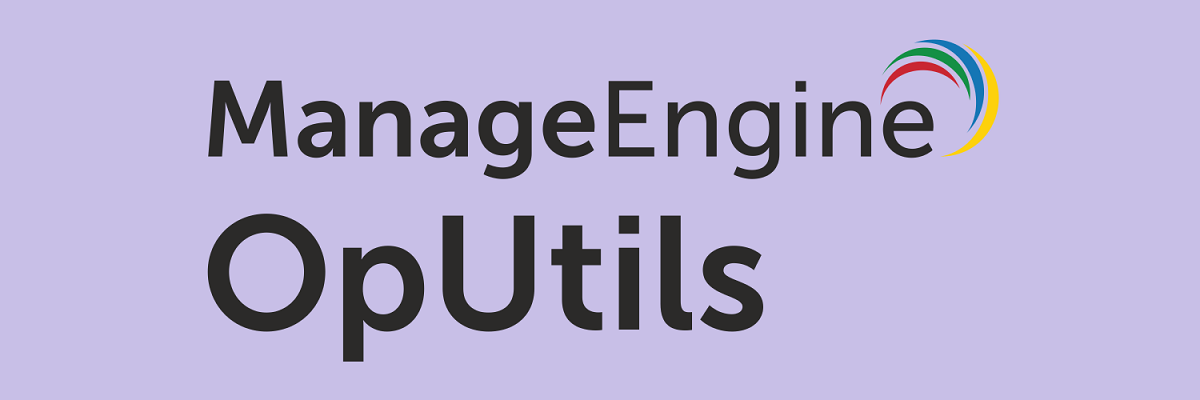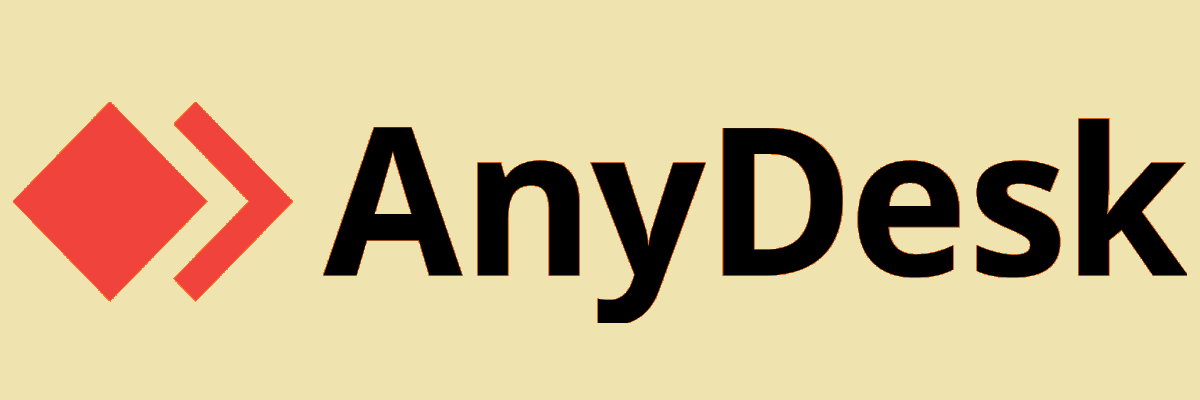Стандарт Wake-On-LAN позволяет удаленно включать компьютер. Несмотря на то, что он встроен в большинство современных компьютеров, его использование не распространено. Причин этому несколько. Во-первых, чтобы реализовать функцию удаленного включения компьютера требуются некоторые знания. Также необходимы специализированные программы Wake-On-LAN. Они отправят правильно сформированный пакет для включения компьютера в определенное время. При большом выборе программ Wake-On-LAN выбор нужного инструмента может стать мучительным. Вот почему мы составили для вас обзор лучших программ Wake-On-LAN.
Начнем с ознакомления со стандартом Wake-On-LAN. Не вдаваясь в технические аспекты, рассмотрим, что это такое и как работает. Этой информации хватит для того чтобы лучше оценить рассмотренные в обзоре программы. Затем мы кратко поговорим о необходимости использования инструментов Wake-on-LAN. Ну, а потом перейдем к самому обзору программ Wake-On-LAN.
Содержание
- Wake-on-LAN — что это такое?
- Лучшие программы Wake-On-LAN
- Depicus Wake-on-LAN
- NirSoft WakeMeOnLan
- Aquila Wake on LAN
- Wake on LAN (Magic Packet)
- EMCO WakeOnLan
- Wake On LAN X
- SolarWinds Wake-On-LAN
- Заключение
Wake-on-LAN (WOL) — это стандарт компьютерных сетей, который позволяет компьютеру включаться или пробуждаться сетевым сообщением с другого компьютера той же локальной сети.
Wake-on-LAN использует специально разработанный фрейм, называемый «магический пакет», который транслируется на все компьютеры в сети. Волшебный пакет содержит MAC-адрес компьютера, который необходимо разбудить. MAC-адрес, если вы еще не знаете, — это уникальный идентификационный номер компьютера (еще точнее сетевой карты).
Компьютеры поддерживающие функцию Wake-on-LAN, имеют сетевой интерфейс, который может «прослушивать» входящие пакеты в режиме пониженного энергопотребления, пока система выключена. Когда магический пакет получен, если его MAC-адрес соответствует адресу компьютера, его интерфейс подает сигнал на источник питания или материнскую плату, чтобы инициировать запуск системы, так же, как при нажатии кнопки питания.
Технология Wake-on-Lan не лишена недостатков. Весь механизм пробуждения никак не защищен, и любой подключенный компьютер может разбудить любое другое устройство с включенной функцией WOL. Для решения этой проблемы была разработана функция безопасного включения. Она сохраняет пароль WOL в сетевой карте, которая разбудит компьютер только в том случае, если в волшебном пакете содержится соответствующий пароль.
Лучшие программы Wake-On-LAN
Теперь, когда вы знаете больше о Wake-on-LAN, поговорим о программах WOL. Не всегда это специализированные программы. Зачастую WOL — это лишь дополнительный модуль входящий в состав программы администрирования локальной сети.
Программы Wake-On-LAN различаются набором функций. Некоторые утилиты снабжены функцией запланированного пробуждение выбранных компьютеров. Другие умеют проверять, действительно ли запущенные компьютеры работают и вызывать различные действия после удаленного пробуждения компьютеров.
С теорией разобрались. Пришло время взглянуть на лучшие программы Wake-on-LAN.
Depicus Wake-on-LAN
Depicus — компания по разработке программного обеспечения, в том числе и инструментов Wake-on-LAN, среди которых есть веб-инструмент Wake-on-LAN для удаленного запуска компьютера из любой точки мира. Он предназначен для домашних компьютеров и требует настройки роутера.
Depicus разработало несколько инструментов Wake-on-LAN для Windows: Инструмент командной строки и GUI-версия. Существует также приложение Wake-on-LAN Monitor / Sniffer, которое анализирует доставку пакета Magic.
Кроме приложений для Windows Depicus предлагает также два приложения OS X для пользователей Mac. Как и их аналоги в Windows, у одного есть графический интерфейс, а у другого — инструмент командной строки. И в довершение ко всему, Depicus также предлагает мобильные приложения Wake-on-LAN. Они доступны для iOS для работы на iPhone и iPad, а также для Android. Есть даже специальное приложение Apple TV.
По умолчанию язык интерфейса Depicus Wake-on-LAN — английский, и возможности изменить язык — нет. Распространяется бесплатно, скачать Depicus можно с официального сайта.
NirSoft WakeMeOnLan
Компания NirSoft создает огромное количество инструментов, помогающих сетевым администраторам и инженерам в выполнении повседневных задач. Один из них — инструмент удаленного пробуждения компьютера WakeMeOnLan.
WakeMeOnLan сканирует сеть в тот момент, когда все компьютеры включены и собирает все MAC-адреса, сохраняя информацию в файл. В случае необходимости запуска выключенного удаленного компьютера, вы можете обратиться к этому файлу, чтобы легко выбрать компьютер — или компьютеры, которые необходимо включить.
WakeMeOnLan существует в двух вариантах. Удобная GUI-версия и версия для командной строки. Оба предлагают одинаковый функционал. Утилита доступна как в 32-, так и в 64-битной версии и переведена на более чем двадцать языков. Сайт NirSoft предоставляет обширную документацию о том, как использовать инструмент, особенно версию командной строки; версия с графическим интерфейсом не требует пояснений. А факт регулярного обновления программы не может не радовать.
Есть русский язык. Для его добавления необходимо скачать дополнительный файл и положить его в папку с файлами. Скачать WakeMeOnLan вы можете бесплатно с официального сайта программы.
Aquila Wake on LAN
Aquila Wake on LAN от Aquiatech — это многофункциональный софт. Возможности Aquila:
- Разбудить удаленный компьютер
- Выключить удаленный компьютер
- Пинг компьютера для отображения состояние
- Выполнить аварийное отключение всех выбранных компьютеров одновременно
- Подключиться к удаленному серверу через удаленный рабочий стол
- Проанализировать пакеты для устранения проблем Wake-on-LAN
- Создать график пробуждений и отключений
Aquila Wake on LAN поставляется как с удобным графическим интерфейсом, так и с интерфейсами командной строки. Он также включает в себя инструменты, которые позволяют сканировать сеть на наличие хостов, IP-адресов и MAC-адресов. Утилита также ведет журнал событий, где вы найдете историю пробуждений, отключений и исключений.
Особенность, которая нам очень понравилась в этом инструменте, — это то, как его функция поиска будет пытаться определить, включена ли WOL на сканированных компьютерах с Windows. Существует также полезная функция, которая позволяет разбивать несколько событий пробуждения, тем самым избегая скачков мощности. Инструмент также имеет расширенную систему уведомлений, которая включает в себя уведомления в системном трее, звуковые уведомления, уведомления по электронной почте и всплывающие подсказки.
Бесплатный инструмент, работающий в Windows, доступен на более чем десятке языков. Скачать можно с официального сайта.
Wake on LAN (Magic Packet)
Wake On LAN от HM Software NL — это бесплатный инструмент для Windows, доступный в магазине приложений Windows. Работает только в версиях Windows 10 и Windows 10 Mobile. Это простая утилита с единственной целью — отправить волшебный пакет на заранее указанный хост. Первоначальная конфигурация инструмента требует, чтобы вы создали «пробуждаемые» устройства, которые появятся в главных окнах инструмента. Каждое созданное устройство имеет имя, значок и, конечно же, свой MAC-адрес.
После добавления устройств в инструмент отправка магического пакета Wake-on-LAN становится простой задачей. Вам просто нужно щелкнуть значок компьютера в окне инструмента и выбрать «Отправить WOL (Magic Packet)». Об этом инструменте можно сказать немного больше. Отзывы о магазине приложений Windows в целом хорошие и положительные, и инструмент имеет более чем приемлемый рейтинг в 4,6 звезды. Единственные негативные отзывы об инструментах в том смысле, что они ограничены в функциональности, но, похоже, все согласны с тем, что они работают хорошо.
Страница приложения в магазине Windows.
EMCO WakeOnLan
EMCO WakeOnLan — это полнофункциональный инструмент, который позволяет удаленно включать компьютеры. Он также автоматизирует все аспекты процесса Wake-on-LAN от сбора MAC-адресов до отправки пакетов WOL.
Основное отличие этого продукта от других утилит Wake-on-LAN в том, что EMCO WakeOnLan предназначен для одновременного пробуждения нескольких компьютеров и может работать в больших сетях со сложной структурой. Программное обеспечение может автоматизировать все операции, необходимые для пробуждения сетевых компьютеров. Он будет сканировать сеть для обнаружения доступных компьютеров, а также будет собирать MAC-адреса всех сетевых компьютеров, используя различные методы.
Программное обеспечение включает в себя встроенный модуль планирования. Поэтому задачи пробуждения в локальной сети могут выполняться автоматически в указанное время. Это может быть полезно, если вы хотите развернуть программное обеспечение на удаленных компьютерах и должны сначала убедиться, что все они включены.
EMCO WakeOnLan поддерживает различные способы доставки Wake-on-LAN и может активировать не только компьютеры, расположенные в одной подсети, но и компьютеры, расположенные в удаленных подсетях. Еще одна полезная особенность — это механизм мониторинга, который проверяет состояние удаленных компьютеров после отправки магического пакета и сообщает, была ли операция выполнена успешно или нет.
Скачать EMCO WakeOnLan вы можете с официального сайта.
Wake On LAN X
Wake On LAN X претендует на звание «лучшего бесплатного ПО для пробуждения в локальной сети, бесплатной удаленной перезагрузки и бесплатного инструмента удаленного выключения». Инструмент прост и интуитивно понятен, портативен, т.е. установка не требуется. Вы просто запускаете исполняемый файл и все готово к работе с программой.
Сначала вы готовите инструмент, загружая список имен компьютеров, IP-адресов или MAC-адресов (последний требуется для функций Wake-on-LAN, хотя программа может сама найти MAC-адреса). Затем вы выделяете одну, несколько или все строки, чтобы выполнить выбранные вами действия на выбранном компьютере. Вы можете либо щелкнуть правой кнопкой мыши по выбранным в данный момент строкам, либо воспользоваться меню «Действия», чтобы выбрать действие для выполнения.
Используя Wake On LAN X, вы можете перезагрузить или выключить один или несколько удаленных компьютеров одновременно, одновременно отслеживая их состояние в режиме реального времени с помощью встроенного пинга. Конечно, инструмент имеет функции Wake-on-LAN, опять же на одном или нескольких удаленных компьютерах. На удаленных компьютерах устанавливать агент не требуется, однако Wake-on-LAN должен быть настроен на каждом. Программное обеспечение также имеет встроенный планировщик задач, который позволит вам запускать любую задачу в определенную дату и время.
У инструмента также есть некоторые интересные диагностические функции, такие как возможность получить время последней загрузки с удаленных хостов или список служб, для которых установлено «Автоматически», но которые в данный момент не работают на удаленных хостах, что помогает диагностировать проблемы с загрузкой.
Страница загрузки Wake On LAN X
SolarWinds Wake-On-LAN
Каждый сетевой администратор слышал о ПО SolarWinds. Компания уже в течение двадцати лет входит в число ведущих разработчиков инструментов сетевого и системного администрирования. Среди них можно отметить популярный продукт, Network Performance Monitor, признанный лучшим инструментом мониторинга пропускной способности сети.
Но это не все, SolarWinds также известен своими многочисленным бесплатным ПО. Это небольшие инструменты, каждый из которых предназначен для определенных задач. Среди них бесплатная программа Wake-On-LAN SolarWinds. Это очень простой инструмент, цель которого — разбудить удаленный компьютер. Инструмент примет MAC-адрес в качестве входных данных и сгенерирует и отправит специально созданный магический пакет, тем самым пробуждая целевой компьютер.
После отправки команды на пробуждение удаленного компьютера SolarWinds Wake-on-LAN откроет дополнительное окно, в котором появится подтверждение успешно выполненной команды.
Скачать SolarWinds Wake-On-LAN вы можете с официального сайта.
Программа SolarWinds Wake-On-LAN также доступна в составе набора инструментов Engineer’s Toolset. Это набор из 60 полезных инструментов, предназначенных для администраторов сетей. Он включает в себя несколько специализированных инструментов для устранения неполадок. Некоторые из включенных инструментов, такие как инструмент Wake-On LAN, доступны бесплатно, но большинство из них платные.
Engineer’s Toolset включает в себя инструменты: Ping Sweep, DNS Analyzer и TraceRoute. Для администраторов, ориентированных на безопасность, некоторые инструменты могут использоваться для имитации атак и выявления уязвимостей.
Заключение
Мы рассмотрели лучшие программы для пробуждения компьютеров в локальной сети. Среди них есть как и сложные требующие определенных навыков администрирования сетей, так и очень простые, для обычных пользователей. Выбирайте, что вам больше подходит, и используйте!
Wake On Lan — программа для удаленного включения и выключения компьютеров. Программа прекрасно работает как в локальной сети, так и через интернет. Wake On LAN является бесплатной программой с открытым исходным кодом. Имеется встроенный планировщик, а также радар «магических» пакетов, который позволяет настроить функцию Wake on LAN не отключая компьютеры.
Ссылка для загрузки:
Скришоты:
Поддерживаемые ОС:
Поддержка русского языка:
Лицензия:
Бесплатная
Открытый исходный код
AnyDesk 7.1.16
AnyDesk — бесплатное приложение, которое предназначено для удаленного доступа к компьютеру….
TeamViewer 15.45.4
TeamViewer — приложение для администрирования удаленных компьютеров и серверов, использующее…
Ammyy Admin 3.10
Ammyy Admin — небольшая портативная программа, с помощью которой можно быстро и безопасно…
TightVNC 2.8.63
TightVNC — бесплатная кроссплатформенная программа, с помощью которой можно осуществлять…
Supremo 4.10.3.2151
Supremo — инструмент для удаленного управления другим компьютером, который станет хорошим…

AeroAdmin — удобный и простой в использовании инструмент для удаленного управления другим компьютером…
Following Features characterize our Wake on LAN Tool :
- Compatible with Windows 10 Windows 11 & Windows 7
- Supports both 32 and 64 bit systems
- Available as free download
- Our tool can be further distributed as freeware privately as well as for business. Freeware privat sowie auch geschäftlich weiter verbreitet werden.
With our sleek and easy-to-use WOL tool, you can wake up, reboot or even shut down multiple devices at the same time.
Our tool has a network scanner where you can scan a desired IP range and then perform various operations on these devices.
Version 1.1
Changelog
- New language have been added. English, French, Italian, Spanish and Swedish are now supported.
- The start IP and end IP of the scan are now determined based on the current subnet range.
Version: v1.1
Published: 30. July 2021
Version 1.0
Version: v1.0
Published: 15. December 2020
by Milan Stanojevic
Milan has been enthusiastic about technology ever since his childhood days, and this led him to take interest in all PC-related technologies. He’s a PC enthusiast and he… read more
Updated on
- Wake on LAN software is invaluable when network admins need access to machines in a network that are shut down.
- Not all such tools are the same, so we’ve compiled a list featuring the best of them.
- We’ve included entries like OpUtils, Parallels Access, TeamViewer, and others.
- Continue reading below if you need a new tool to remotely wake up PCs.
We all love having access to all the data in our computers at all times, whether we have physical access to our devices or not.
If you want to use a remote desktop or any other server software, you may leave your computer at home/work when you leave. However, this approach wastes power.
Fortunately, there’s another way to remotely power on/off your PC whenever you want to use it.
That’s where the Wake-On-Lan (WOL) option comes in very handy. If you need to turn on your home or office PC remotely to complete some urgent and critical tasks, WOL is a great feature built into most PC’s and servers.
WOL works by sending a special WOL ‘magic packet’ over the network or internet, making the ‘target’ PC wake up from Sleep or Hibernate state.
Wake-On-Lan packets are usually sent from software using UDP Ports 7 and 9 which can wake up the device – computer, server, router, switch, etc.
Using a WOL allows your device to go into Low Power mode when the machine is not being used in order to save power.
In order to work, WOL should be enabled both on the computer you’re using at the moment and the ‘target’ PC/PC’s from your Motherboard BIOS and on the Network/Ethernet Interface.
In this article, we will explore the best free and paid Wake-on-Lan software for Windows 10.
OpUtils
Software tools that offer in-depth control over all assets that are present within a given network are hard to come by since many of them fail to live up to expectations in terms of reliability.
However, OpUtiles seems to be an exception since it provides plenty of tools that make it an invaluable addition to any network administrator’s arsenal.
While primarily an IP address and Switch port management software, this tool is made to help with efficiently monitoring, diagnosing, and troubleshooting IT resources, including a Wake-on LAN tool.
This tool lets network administrators perform manual and scheduled boot-up of an inactive machine that is present within a network, providing them with uninterrupted access to all network devices.
The best part about OpUtils is that, despite there being plenty of vulnerabilities associated with WOL protocols, it doesn’t suffer from any of them thanks to the built-in protective features.
Here are some of the other benefits of using OpUtils:
- Enhanced IP address management
- Rogue device identification
- Bandwidth monitoring
- Config File Manager

OpUtils
Gain instant access to all network devices, regardless if they are on or off, by using OpUtils today!
Parallels Access
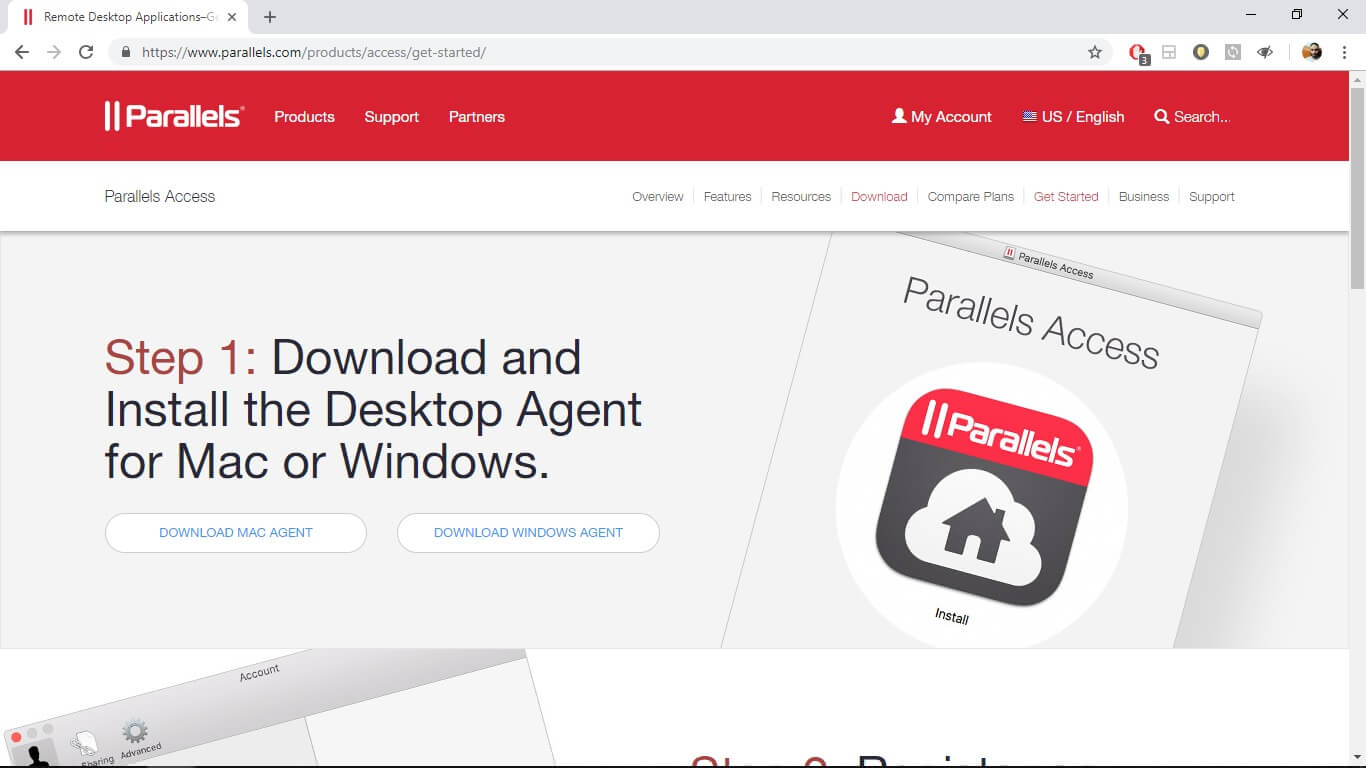
Parallels Access is the ideal remote desktop solution if you want to avoid lengthy help files and tutorials and begin working with content on a remote computer as quickly as possible.
Parallels Access allows you to easily initiate a remote desktop connection in order for you to remotely control your PC from another PC, using Wake-On-Lan. You can even use this tool to control a PC from a mobile device.
This software has two main versions, one for home users and another for business accounts.
How we test, review and rate?
We have worked for the past 6 months on building a new review system on how we produce content. Using it, we have subsequently redone most of our articles to provide actual hands-on expertise on the guides we made.
For more details you can read how we test, review, and rate at WindowsReport.
If you choose the home user edition, you can create an account for one user. You can use this account to access up to five remote computers at once.
In the business version, you can create multiple accounts allowing you to access an unlimited number of remote computers at once.
Both versions of Parallels Access have a free trial option to help you decide what’s the best choice for your needs.
The simplicity of this software makes launching remote applications using WOL or switching between the remote application, a very easy process, even for users with no previous experience.
The setup process is remarkably painless. Simply download the free app, install it on your Windows 10 PC and your computer will be available for remote connections.
Even though Parallels Access has a very consumer-friendly user interface, it’s security features are in line with what you would expect from a premium product.
Parallels Access uses SSL and 256-bit AES encryption standards and it doesn’t allow sessions to be shared between the host and client services.
For a step-by-step tutorial regarding using Parallels Access Wake-on-Lan feature, go to Parallels Access’ support page.
⇒ Get Parallels Access
TeamViewer
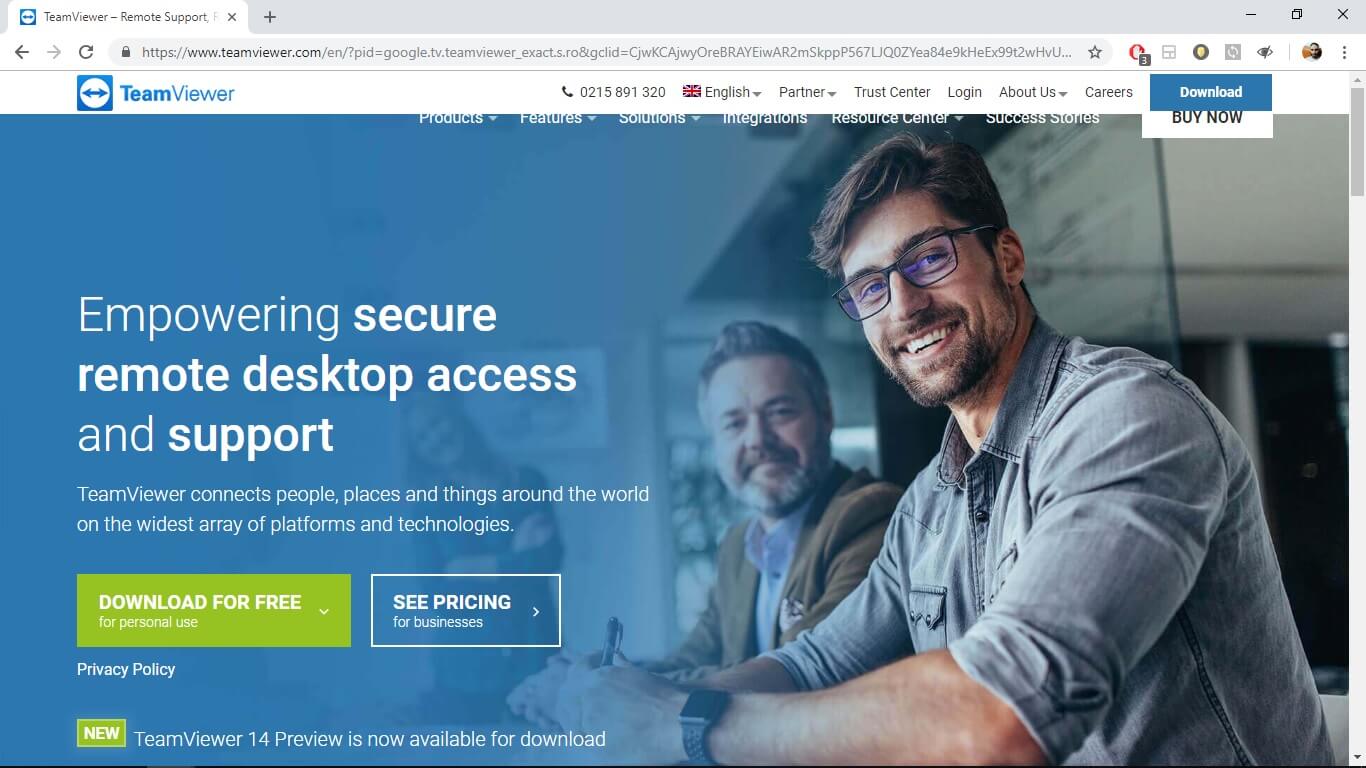
TeamViewer is one of most well-known remote desktop tools with over 1.7 billion live TeamViewer ID’s. It is a very versatile software that offers you the possibility of keeping all your computers, servers, and devices at your fingertips.
Its user-friendly interface makes it easy for people to establish incoming and outgoing remote desktop and computer-to-computer connections.
You can use this tool for real-time support or access to files and networks. You can also use it to collaborate online, participate in meetings, make video calls and even chat with individuals and groups.
It offers you the possibility to connect across multiple platforms, from PC to PC, mobile to PC, PC to mobile, and mobile to mobile.
TeamViewer can also be used to wake up one or more remote PCs using it’s Wake-on-Lan feature.
If it’s set up properly one of the most important features regarding the WOL option is the fact that you don’t need to set up port-forwarding, worry about the remote IP address or using third-party tools.
However, you still need to enable Wake-on-Lan in the BIOS and device manager.
In order to set up the Wake-on-Lan feature in TeamViewer, use the options under Extras > Options. Click the Configure button next to Wake-on-LAN to set them up.
If you’ve never used TeamViewer, check out this step by step guide to help you set up WOL.
⇒ Get TeamViewer
Wake on LAN by Microsoft
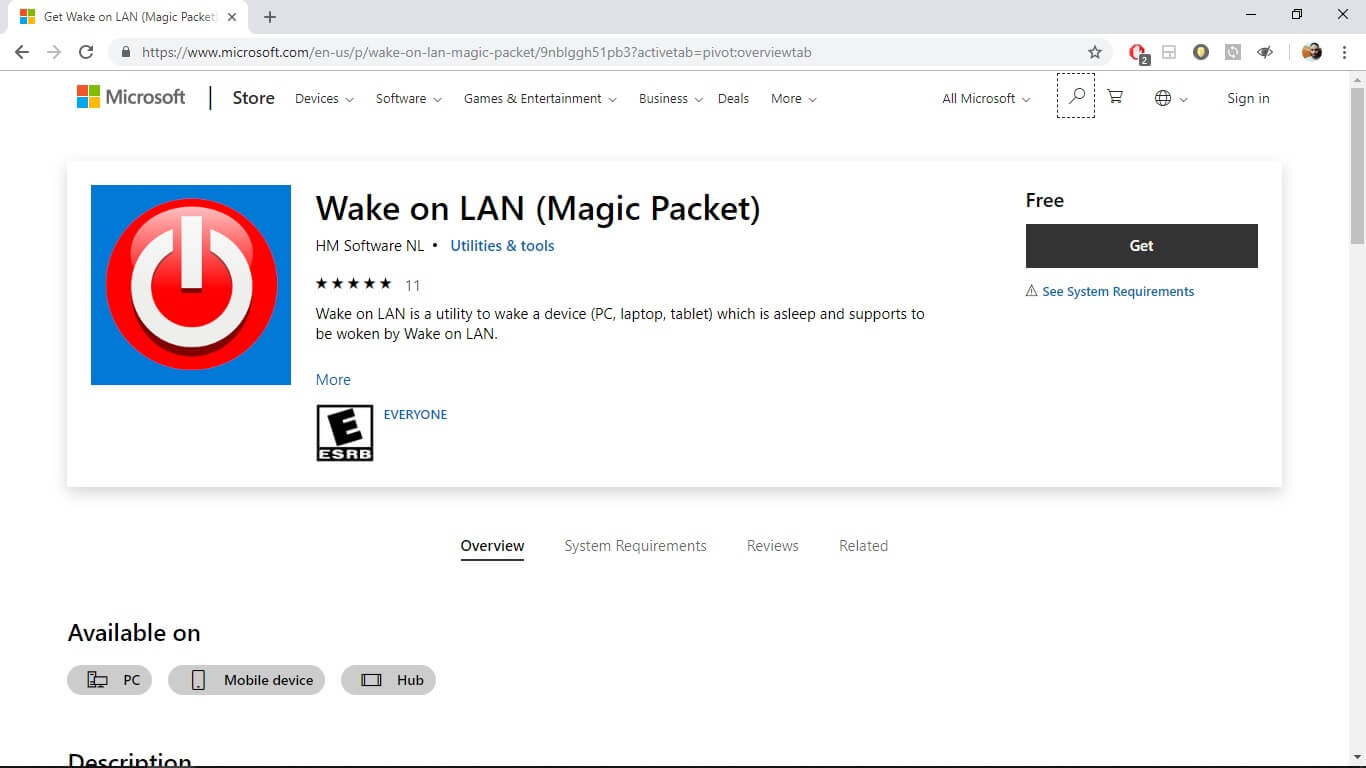
Wake on Lan created by HM Software NL for Microsoft, is a utility that allows you to send a so-called ‘magic packet’ via your ethernet or wireless connection in order to wake up any device compatible with WOL.
The configuration process is a bit more complicated than the other options presented in this article because you need to add a configuration by specifying a unique name and MAC address (usually found in routers).
You can also create multiple configuration files and add pictures to easily distinguish and switch between them.
⇒ Get Wake on LAN
RemotePC
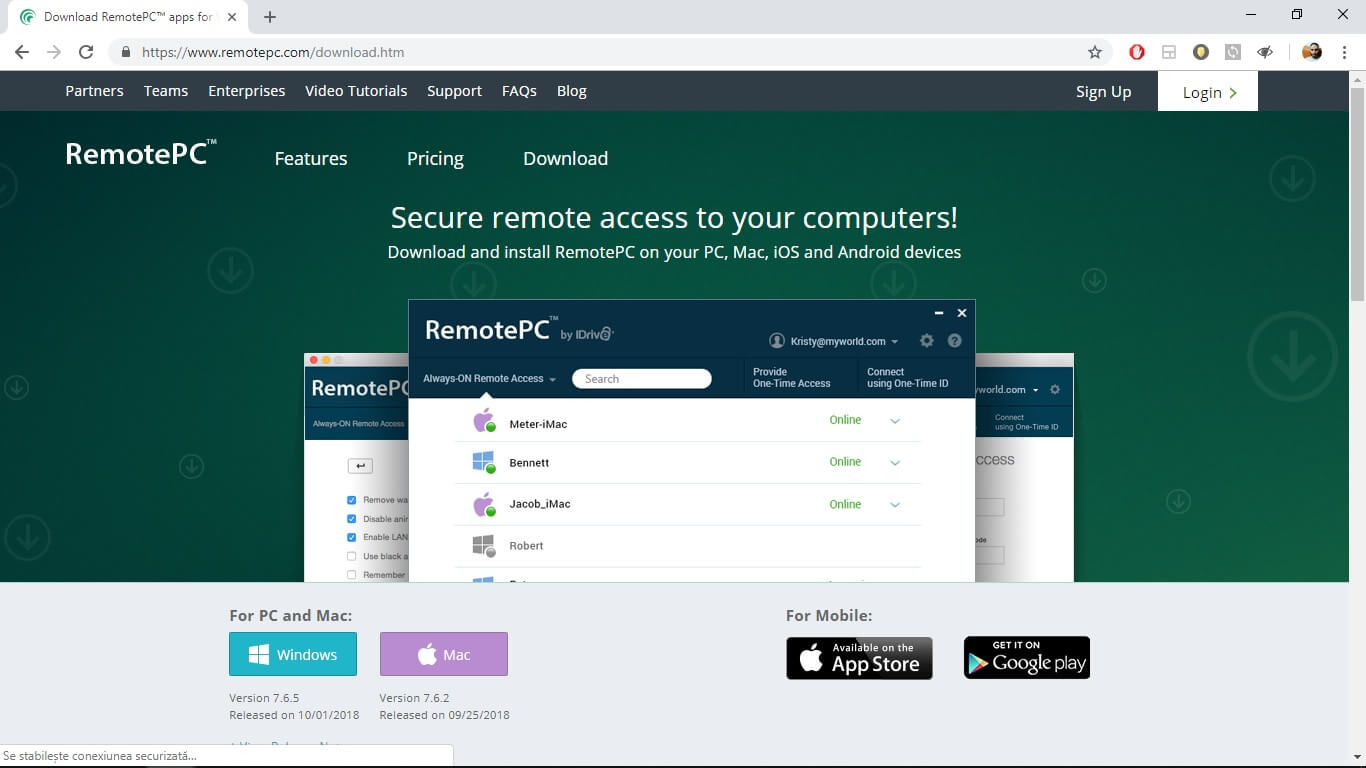
RemotePC has a simple interface that allows you to effortlessly access remote computers 24/7 and enjoy the freedom of working from anywhere.
Comparing it to other high-end products like TeamViewer and Parallels Access, it has one of the easiest-to-understand menus. The tool doesn’t provide feature-packed toolbars or whiteboard capabilities.
You can set up RemotePC by downloading and installing a client app on the local and remote machines. When the app is launched, you will see a simple interface that lists all the available remote machines.
After you assign a name to your machine and create a password (access code), you can easily connect from any other machine.
RemotePC can also create a one-time access code that you can share with other users. However, we don’t think this feature is that practical.
You need to work with a twelve-digit Access ID and a four-digit key to access the respective computer. This takes time and the risk of entering the wrong key. In comparison, TeamViewer automatically sends an email with the access code.
Once the remote connection has been created, RemotePC opens a window that shows you the remote PC’s desktop. It offers a simple menu at the top of the window that lets you set resolution, send keystrokes, writes notes, and other standard remote functions.
The other apps presented in this article are more complex in the features offered to give you access to fine-tuning different options like whiteboards and audio options.
⇒ Get RemotePC
SolarWinds WOL
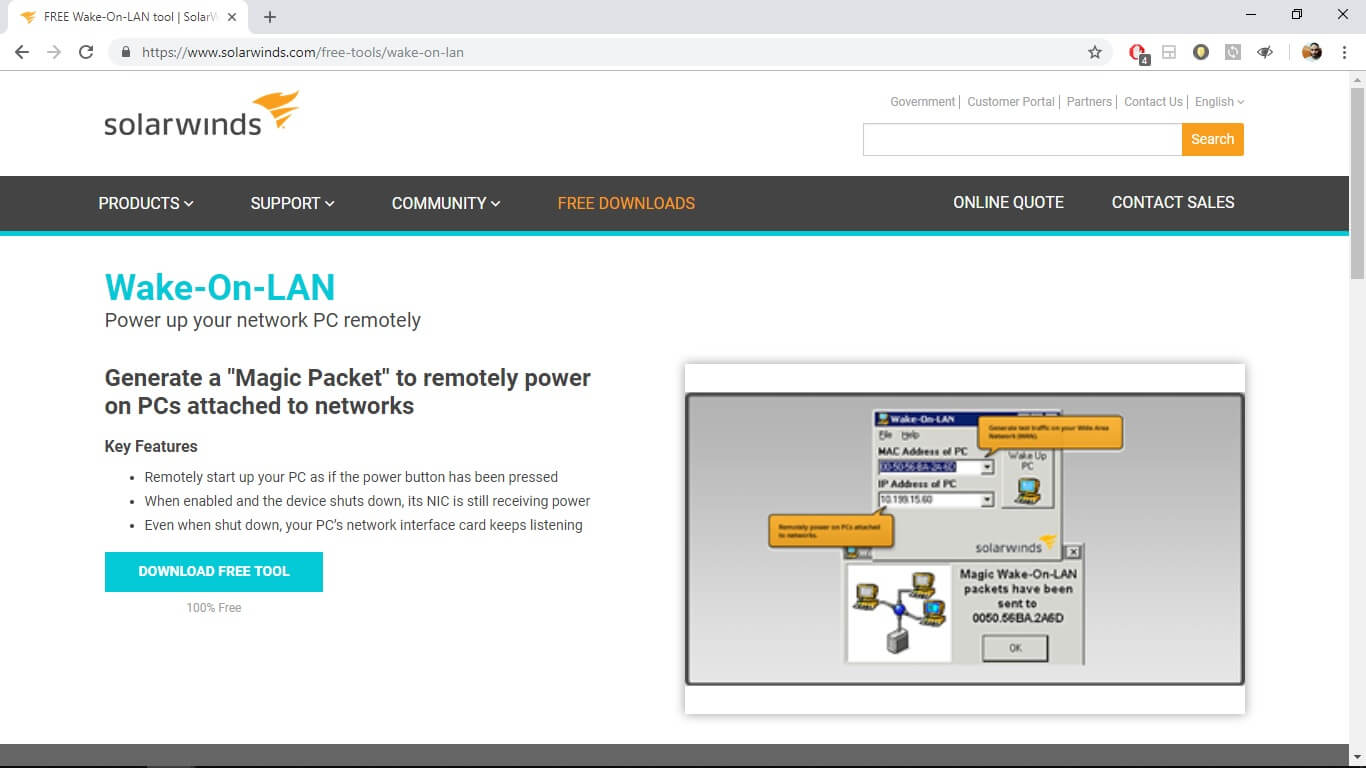
SolarWinds is a lightweight and easy to set up an alternative which makes it a very good option for swiftly installing and configuring it on a system, and it’s also completely free.
In order to set up SolarWinds, you need to have the IP and MAC addresses of the remote machine you want to connect to.
Our suggestion is that you right-click the program, click on Properties, and then you’ll find the Configure button. Next, you want to find the Advanced tab and scroll to the bottom to check if the ‘Wake on Magic Packet‘ option is set to ‘Enabled‘
As long as the ‘Wake-up-On-Lan’ option is enabled in BIOS, SolarWinds works amazingly well. You just need to press the ‘Wake Up’ button, which automatically sends a ‘Magic Packet’ to the IP and MAC address of the remote machine you want to resume work on.
⇒ Get SolarWinds WOL
Aquilatech WOL
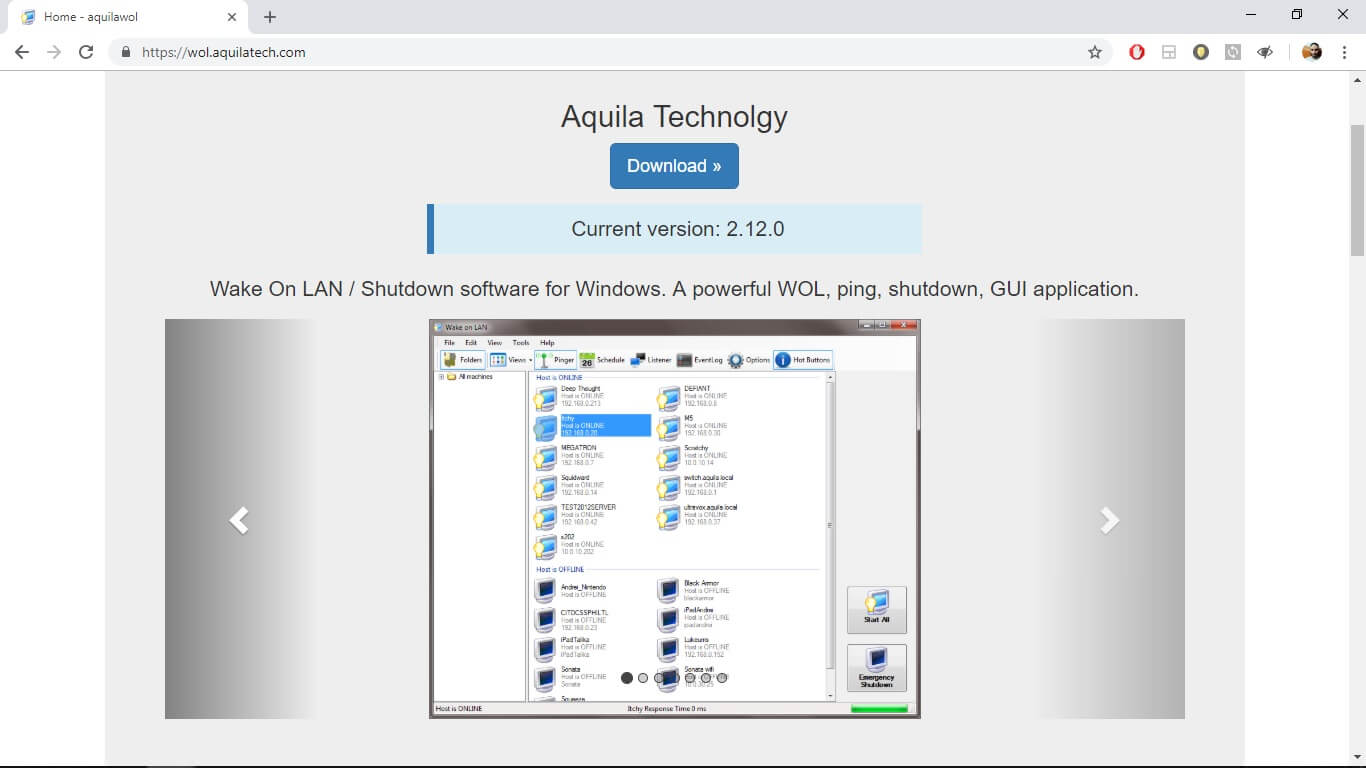
This is a simple software that offers a better visual experience compared to SolarWinds WOL.
Aquilatech WOL offers some functionality for troubleshooting WOL by monitoring the wake packets being sent and received and also has a built-in scanner for browsing host machines’ WOL functionality.
Aquilatech WOL key features:
- Wake-up of remote machine that support Magic-Packet WOL
- Shuts down Windows domain computers
- Monitors and displays incoming WOL packets -useful for troubleshooting network routing issues
- Network scanner – makes it easy to survey networks and add hosts
- Ability to ping the selected remote computer, to display it’s status
- Option to perform emergency shutdown of all defined computers at once
- Scheduled wake-ups/shutdowns
- Command line and GUY interfaces
- Ability to auto-start with Windows
- Send email notifications using it’s built-in scheduling system
- Can be used in both static or DHCP adressing networks
- Sound notifications when hosts change state
- Supports Wake-up over the Internet using WOLAgent.
⇒ Get Aquilatech
EMCO WakeOnLan
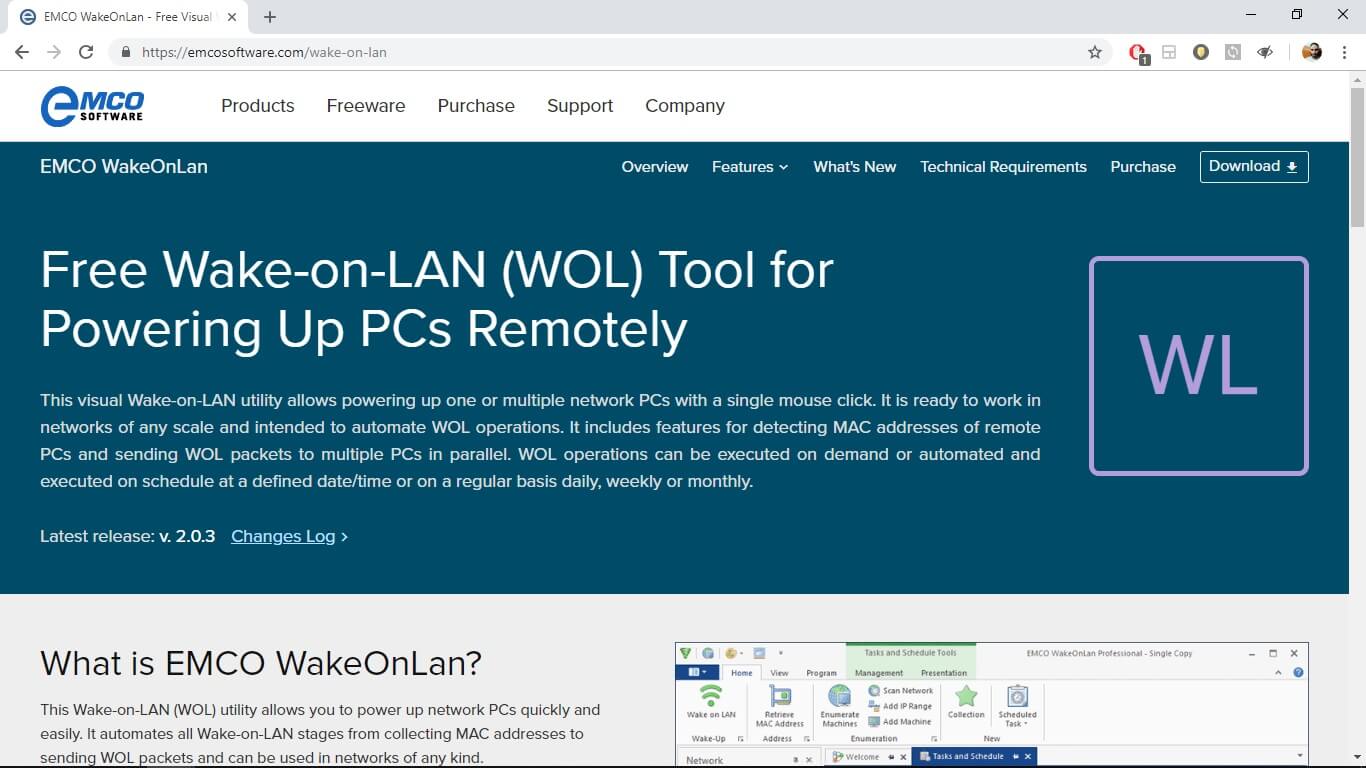
This program looks better than most of the simple WOL tools presented in this article. As a result, it offers a bit more functionalities.
EMCO WakeOnLan free version doesn’t do much more than most of the other free applications listed here, but its good-looking interface allows easy navigation and lets users adjust parameters very quickly.
The paid version offers more flexibility and has user management features and logging tools.
EMCO WakeOnLan key features:
- Fast and easy power-up of network PC’s
- Automatic Wake-on-Lan stages for collecting MAC addresses for sending WOL packets
- Allows powering up of one or multiple network PC’s
- Easy automation of scheduled processes defined by date/time or regular periods (daily, weekly,etc.)
- Works on networks of any scale
- Ability to wake up PC’s located in the same subnet or across subnets
⇒ Get EMCO WakeOnLan
AnyDesk
If you’re looking for software for any kind of remote access, connectivity and work, then you should definitely try out AnyDesk, since it has pretty much all the tools you may ever need, and more.
Available on pretty much any platform, such as Windows, macOS, Android, iOS, Linux, and more, and the client is incredibly small, lightweight, and easy to deploy.
As an added bonus, AnyDesk facilitates managing your remote desktop contacts and connections, as well as the settings and configurations in Windows.
Thanks to this, you can finally focus on your projects rather than their administration.
Encryption is another strong point of this service, with TLS 1.2 encryption technology and in-depth verification of connections ensure end-to-end privacy and protecting your data at all times.
This allows you to have an autonomous, private network that fully shields your data while operating Windows remote desktops, without sacrificing productivity or additional resources.
⇒ Get AnyDesk
This article aims to give you an easy-to-understand analysis of all the remote PC wake-up software options for Windows 10. We covered both paid and free versions.
Making an informed decision regarding the Wake-on-LAN features of different software solutions will surely help you. After picking the desired software, properly enable wake on LAN and you’re good to go.
Thank you for reading this guide. If you’ve got any suggestions or comments, feel free to use the comment section below.